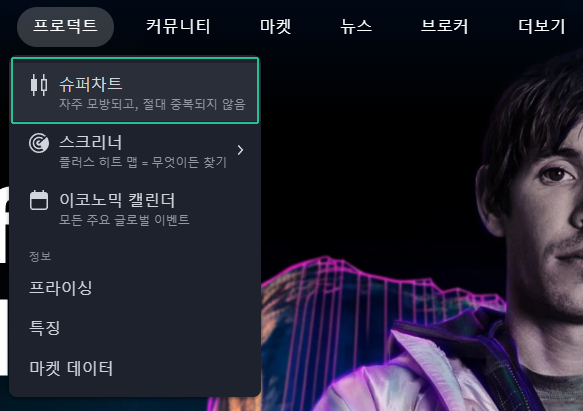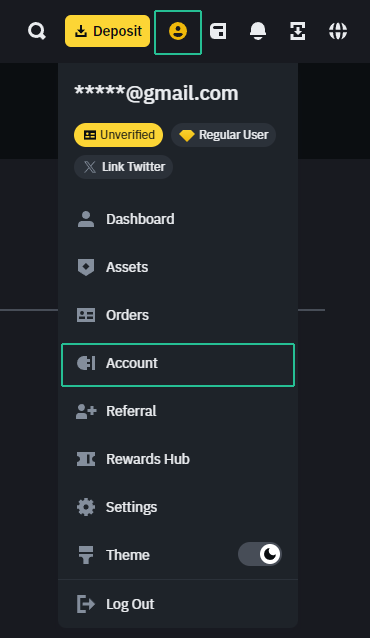트레이딩뷰에서 제공하는 또는 커뮤니티에 공개된 전략들을 활용하여 자동 매매를 하는 방법을 설명합니다. 트레이딩뷰에서 원하는 거래소의 종목을 선택하고, 차트 상단에 위치한 지표 추가 버튼을 클릭합니다. 좌측에서 테크니컬즈를 클릭한 후, 전략을 선택하거나 커뮤니티 스크립트에서 전략(strategy)을 찾아 사용할 수 있습니다. 원하는 전략(스트래티지)를 선택하면 차트 위에 전략이 표시되고 백테스트 결과도 확인할 수 있습니다. 이제 자동 매매를 위해 원하는 봉 주기를 선택하고 얼러트 생성 버튼을 클릭합니다. 방금 선택했던 스트래티지(전략)을 얼러트 조건으로 지정합니다. 전략에는 Buy(Long), Sell(Short)를 자체적으로 포함하고 있기 때문에, 별도의 조건 설정은 필요 없습니다. 이런 경우, 스트래티..